Cum să urmăriți clicurile pe butoane în Google Analytics 4 (fără GTM!)
Publicat: 2023-09-18Te-ai întrebat vreodată de câte ori a făcut clic un vizitator pe un buton de pe site-ul tău? Puteți utiliza Google Analytics pentru a urmări clicurile pe buton și pentru a afla.
Nu ar fi grozav să știm care butoane atrag cea mai mare atenție și pot duce la conversii? În lumea digitală de astăzi, urmărirea acestor clicuri este nu numai utilă, ci și crucială.
Înțelegerea comportamentului utilizatorilor dvs., cum ar fi butoanele pe care aceștia dau clic, vă poate oferi informații valoroase despre ceea ce funcționează și ce nu funcționează pe site-ul dvs.
Vestea bună este că nu trebuie să fii un vrăjitor de tehnologie pentru a face asta. Vă vom arăta modalitatea simplă de a urmări clicurile pe butoane în Google Analytics 4. Sunteți gata să vă aprofundați?
Puteți urmări clicurile pe butoane în Google Analytics?
Da, puteți urmări clicurile pe butoane în Google Analytics, iar acest lucru vă oferă informații cheie asupra comportamentului utilizatorilor dvs., arătându-vă exact ceea ce le atrage atenția și îi determină să ia măsuri.
Urmărirea clicurilor pe butoanele site-ului dvs. poate ajuta:
- Îmbunătățiți experiența utilizatorului: înțelegând care butoane primesc cele mai multe clicuri, vă puteți ajusta conținutul pentru a servi mai bine utilizatorii.
- Creșteți conversiile: analiza clicurilor pe butoane poate dezvălui potențiale blocaje în canalul de conversie și vă poate ajuta să vă optimizați butoanele de îndemn pentru a crește conversiile.
- Îmbunătățiți strategia de marketing: știind care butoane sunt cele mai eficiente, puteți aplica aceste informații pentru a vă îmbunătăți strategia generală de marketing.
GA4 urmărește automat clicurile?
GA4 are capacitatea de a urmări automat anumite clicuri printr-o funcție numită Măsurare îmbunătățită, dar are limitări. Dacă doriți să urmăriți clicurile pe butoanele de îndemn, butoanele de adăugare în coș, butoanele clic pentru apel și multe altele, veți avea nevoie de o configurare suplimentară Google Analytics.
Procesul manual poate fi puțin tehnic. Va trebui să configurați urmărirea evenimentelor GA4 personalizată și să faceți clic pe parametrii evenimentului, ceea ce implică editarea codului site-ului dvs. web sau utilizarea unui instrument complicat, cum ar fi Google Manager de etichete, pentru a configura etichetele și declanșatoarele stratului de date. Aceasta poate fi o sarcină descurajantă dacă nu sunteți dezvoltator sau profesionist Google Analytics.
Dar nu-ți face griji! Pentru utilizatorii WordPress, există o modalitate mult mai ușoară și mai rapidă de a urmări clicurile pe butoane fără manager de etichete (GTM) sau orice codare atunci când utilizați MonsterInsights.
MonsterInsights este cel mai bun plugin Google Analytics pentru WordPress. Puteți adăuga urmărirea Google Analytics pe site-ul dvs. fără a modifica niciun cod sau a angaja un dezvoltator. Veți obține informațiile care contează, chiar în tabloul de bord WordPress.

Pe lângă urmărirea avansată a clicurilor pe butoane, MonsterInsights vă oferă acces la o mulțime de alte funcții Google Analytics și urmărire sofisticată cu doar câteva clicuri, cum ar fi:
- Urmărirea conversiilor cu un singur clic pentru Google Ads, Microsoft Ads și Facebook Ads
- Parametri personalizați pentru urmărirea autorilor, categoriilor, etichetelor și multe altele.
- Urmărirea linkurilor afiliate
- Rețelele sociale și urmărirea recomandărilor
- Urmărirea linkurilor de ieșire
- Conformitate UE/GDPR
- Urmărirea redării video
- Și mult mai mult…
Urmați ghidul nostru pentru a începe cu ușurință să urmăriți clicurile pe buton de pe site-ul dvs. WordPress.
Cum să urmăriți clicurile pe butoane în Google Analytics
- Butonul de configurare Faceți clic pe Urmărire
- Urmăriți butoanele Click-pentru-Descărcare
- Urmăriți butoanele de trimitere a formularului
- Urmăriți clicurile pe butoanele de comerț electronic
- Urmăriți butoanele Click-pentru-apel și Contact
- Urmăriți butoanele de îndemn la acțiune și alte linkuri personalizate
Butonul de configurare Faceți clic pe Urmărire
Înainte de a începe să urmăriți clicurile pe buton de pe site-ul dvs. WordPress, va trebui să configurați urmărirea Google Analytics. Accesați pagina de prețuri MonsterInsights și obțineți nivelul de licență care funcționează cel mai bine pentru dvs. Rețineți că veți avea nevoie de o licență Pro sau mai mare pentru a urmări trimiterile de formulare și butoanele de comerț electronic.
În continuare, va trebui să instalați și să activați pluginul. Descărcați fișierul ZIP care se găsește în fila Descărcări din zona contului dvs.

Acum, conectați-vă la site-ul dvs. WordPress și accesați Pluginuri » Adăugați nou . Faceți clic pe Încărcați pluginul în partea de sus și încărcați fișierul ZIP. După ce se termină instalarea, faceți clic pe Activare .

După ce ați instalat și activat pluginul, următorul pas este să îl conectați la Google Analytics.
Din fericire, este foarte ușor cu expertul de configurare MonsterInsights. Trebuie doar să urmați instrucțiunile pentru a acorda acces și pentru a conecta Google Analytics la site-ul dvs. în câteva clicuri.

Și asta e tot ce este! Acum ați instalat MonsterInsights și l-ați conectat la Google Analytics.
Ai nevoie de mai mult ajutor? Consultați tutorialul nostru pas cu pas despre Cum să adăugați Google Analytics la WordPress. Acum, să vedem cum să urmărim anumite butoane cu Google Analytics.
Urmăriți butoanele Click-pentru-Descărcare
Oferiți conținut digital pentru ca utilizatorii să-l descarce pe site-ul dvs. web? Monitorizarea clicurilor pe butoanele dvs. de descărcare vă oferă o perspectivă asupra conținutului care le place cel mai mult vizitatorilor.
Cu MonsterInsights, urmărirea descărcărilor pentru o gamă largă de tipuri de fișiere utilizate în mod obișnuit este un proces automat. Aceste tipuri de fișiere includ:
- Documente
- Foi de calcul
- Prezentări
- PDF-uri
- Fișiere Zip
Doriți să adăugați mai multe tipuri de fișiere pentru a fi urmărite? Pur și simplu navigați la MonsterInsights » Setări și atingeți fila Implicare din partea de sus. Extindeți secțiunea pentru Descărcări de fișiere și veți putea adăuga oricâte tipuri de fișiere suplimentare doriți.

Doriți să verificați ce butoane de descărcare primesc cea mai mare acțiune? Accesați MonsterInsights » Rapoarte și faceți clic pe Editori » Prezentare generală în partea de sus.
Derulați în jos pentru a găsi raportul Top Link-uri de descărcare .

Aici veți găsi o listă cu toate butoanele de descărcare și de câte ori s-a făcut clic pe fiecare buton. Este o modalitate excelentă de a urmări cele mai populare descărcări și de a vedea ce butoane atrag atenția vizitatorilor.
Consultați Descărcare clicuri pe butoane în Google Analytics
Pentru a vedea un raport al clicurilor de descărcare a fișierelor dvs. în GA4, puteți doar să faceți clic pe linkul din partea de jos a raportului dvs. MonsterInsights, Vizualizați raportul privind toate linkurile de descărcare . Acest lucru vă va duce direct la raportul de eveniment corect din contul dvs. Google Analytics.
Alternativ, îl puteți găsi accesând Rapoarte » Implicare » Evenimente . Căutați evenimentul numit file_download în tabel și faceți clic pe el.

Căutați cardul Link Text pentru a vedea o listă a butoanelor dvs. de descărcare împreună cu numărul de clicuri (numărul de evenimente) și numărul total de utilizatori. Utilizați cardul Vizualizare pagină pentru a vedea ce pagini se aflau utilizatorii când au făcut clic pe un buton de descărcare.

De asemenea, puteți crea un raport personalizat în GA4 pentru a obține mai multe informații despre butoanele dvs. de descărcare a fișierelor.
Urmăriți butoanele de trimitere a formularului
Știați că MonsterInsights Pro are o funcție minunată pentru urmărirea formularelor?

Automatizează urmărirea trimiterii formularelor pentru a simplifica procesul de urmărire a clicurilor pe butoanele de trimitere a formularelor. Mai simplu spus, este un instrument destul de la îndemână. Deci, cum funcționează?
Mai întâi, va trebui să instalați și să activați suplimentul Forms. Doar navigați la MonsterInsights » Addons din meniul dvs. de administrare WordPress și apăsați pe Instalare pe addon Forms .

Suplimentul se va activa și va detecta automat orice formulare de pe site-ul dvs. pentru a începe urmărirea. Se integrează cu toți generatorii de formulare pentru WordPress. Destul de simplu, nu?
Pentru a vedea un raport de urmărire a conversiilor pentru formularele dvs., accesați Rapoarte » Formulare .
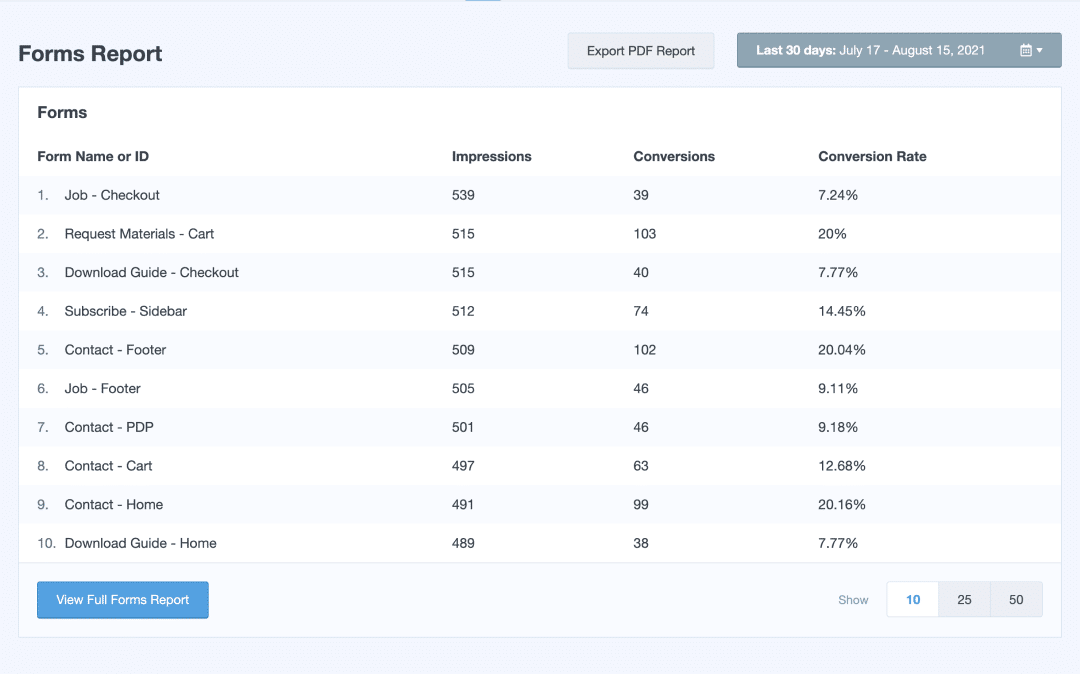
Aici, puteți vedea câte afișări și conversii (clicuri totale pe butonul de trimitere a formularului) a primit fiecare formular, precum și rata de conversie pentru a vedea rapid care dintre formularele dvs. au cele mai bune performanțe.
Vizualizați clicurile de trimitere a formularului în Google Analytics
MonsterInsights se ocupă de toate aspectele complicate ale Google Analytics 4 în culise, astfel încât să puteți urmări butoanele de formular ale site-ului dvs. web fără nicio configurație suplimentară.
Puteți face clic pe linkul din MonsterInsights, Vizualizare raport complet formulare , pentru a accesa rapid raportul în Google Analytics. Sau navigați la Rapoarte » Implicare » Evenimente .
În tabel, veți dori să căutați un eveniment personalizat nou creat, numit generate_lead , care reprezintă trimiterile dvs. de formulare. Când îl găsiți, faceți clic pe el.

Apoi, derulați în jos la cardul de identificare al formularului pentru a vedea fiecare dintre formularele dvs., împreună cu numărul de trimiteri (numărul de evenimente) și numărul total de utilizatori.

Deoarece evenimentul dvs. de clic pe buton pentru trimiterea formularelor este deja configurat, îl puteți utiliza și într-un raport personalizat pentru a obține mai multe date despre modul în care vizitatorii interacționează cu formularul dvs.
Urmăriți clicurile pe butoanele de comerț electronic
MonsterInsights este o modalitate fantastică de a urmări performanța generală a comerțului electronic și de a monitoriza clicurile pe butoanele legate de cumpărăturile online.
Puteți configura urmărirea Google Analytics pentru magazinul dvs. online în mai puțin de un minut și funcționează cu plugin-uri populare de comerț electronic WordPress precum WooCommerce, Easy Digital Downloads, MemberPress și multe altele.
MonsterInsights vine cu o serie de funcții de urmărire a comerțului electronic și veți primi rapoartele dvs. chiar în tabloul de bord WordPress. Pentru a-l configura, trebuie doar să navigați la MonsterInsights » Addons și apăsați pe Instalare sub eCommerce pentru a-l activa pe site-ul dvs.

Odată terminat, MonsterInsights va recunoaște automat software-ul magazinului dvs. online și va configura urmărirea comerțului electronic Google Analytics.
Pentru a vedea cu ușurință cum funcționează magazinul dvs. online, accesați Rapoarte » Comerț electronic » Prezentare generală . Acest raport cuprinzător vă va arăta o mulțime de valori importante.
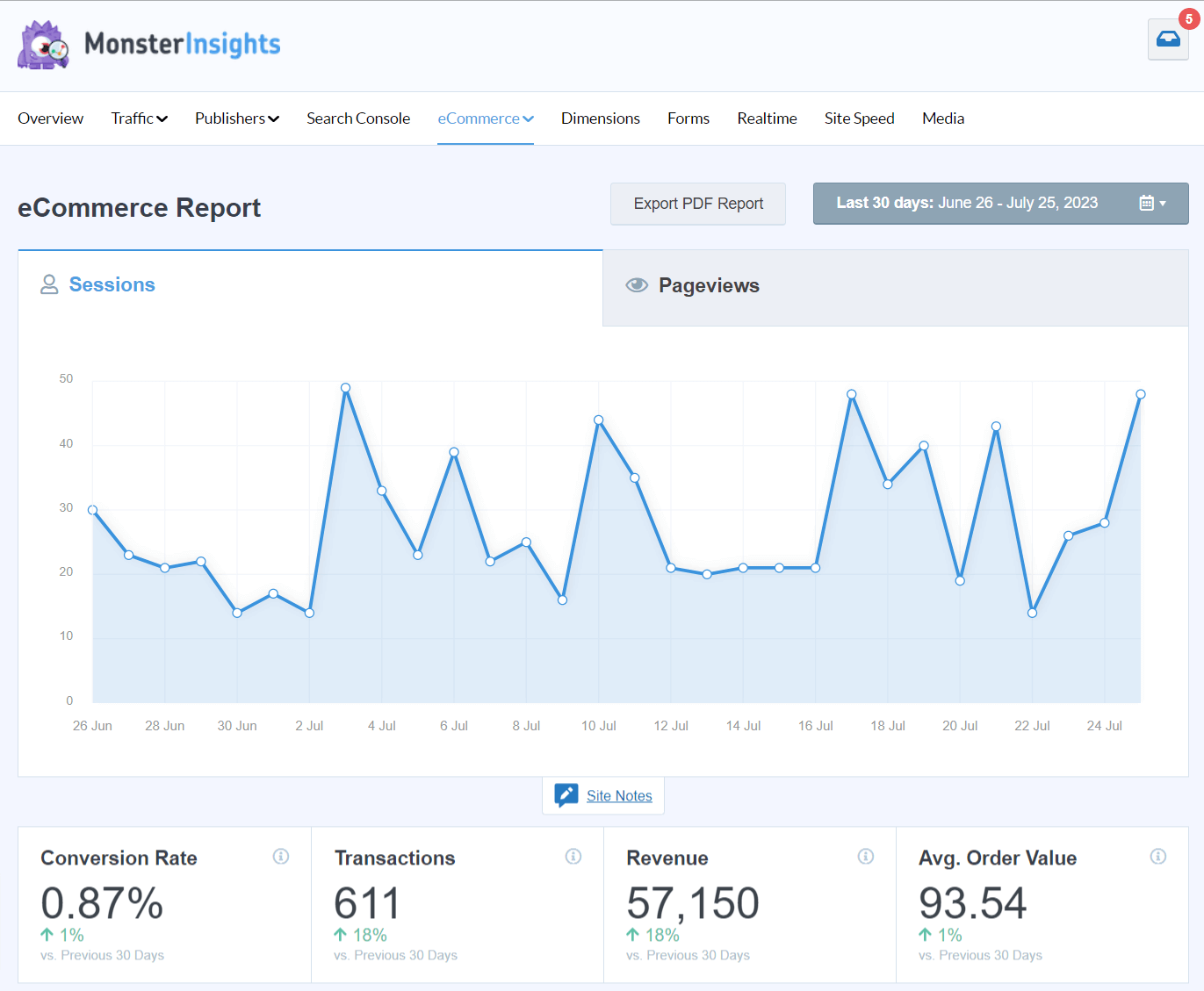
Pur și simplu derulați în jos până la partea de jos a raportului pentru a vedea de câte ori clienții au folosit butoanele Adaugă în coș sau Eliminați din coș de pe site- ul dvs.

Urmăriți rapid frecvența cu care clienții vă folosesc butoanele legate de comerțul electronic, rata de finalizare a comenzii abandonate și alte valori cheie pe care le veți găsi în acest raport.
Vizualizați evenimentele adăugate în coș în funcție de produs în Google Analytics
Doriți să urmăriți adăugările în coșuri pentru produse individuale? Deoarece MonsterInsights a configurat deja evenimentele dvs. de clic GA4, este simplu!
Apăsați Vizualizați raportul complet de top produse din secțiunea Top produse a raportului dvs. de prezentare generală a comerțului electronic din WordPress pentru a accesa direct raportul Monetizare » Cumpărături de comerț electronic din Google Analytics.
În tabel, priviți coloana Adaugă în coș pentru a vedea de câte ori fiecare produs a fost adăugat într-un coș.

Cu toate evenimentele dvs. de comerț electronic deja configurate în Google Analytics, puteți crea rapoarte personalizate și explorări în canal și puteți obține o perspectivă mai profundă asupra modului în care utilizatorii cumpără pe site-ul dvs.
Urmăriți butoanele Click-pentru-apel și Contact
Aveți butoane de contact pe site-ul dvs. web pentru ca utilizatorii să trimită prin e-mail sau să sune afacerea dvs. folosind un link mailto sau tel? Dacă da, puteți urmări cât de des se fac clic pe aceste butoane.
MonsterInsights înregistrează automat aceste clicuri pe butoane ca evenimente în Google Analytics. Pentru a vedea cât de des folosesc vizitatorii aceste butoane, accesați Rapoarte » Implicare » Evenimente în Google Analytics 4.
În tabel, căutați un eveniment intitulat mailto . Uitați-vă la numărul de evenimente pentru a vedea de câte ori vizitatorii au făcut clic pe un buton de contact prin e-mail de pe site-ul dvs.

Dacă doriți să vedeți de câte ori a fost apăsat un buton de apel, căutați în schimb evenimentul numit tel .

Dacă conduceți o afacere locală în care clienții vă contactează pentru a stabili o întâlnire sau pentru a solicita un serviciu, este deosebit de important să urmăriți aceste evenimente cu clic pe buton pentru a afla cum contribuie site-ul dvs. la afacerile în persoană.
Urmăriți butoanele de îndemn la acțiune și alte linkuri personalizate
Când utilizați MonsterInsights, urmărirea Google Analytics este activată automat pentru butoanele pe care le-am trecut deja, dar pluginul vă permite și să urmăriți clicurile pe linkuri personalizate.
O funcție unică numită Atribuire personalizată a linkurilor vă permite să urmăriți fără probleme butoanele de îndemn și alte link-uri semnificative pentru a obține informații mai detaliate despre ratele de conversie ale site-ului dvs. și despre implicarea vizitatorilor.
Tot ce este nevoie este să adăugați o liniuță de HTML la linkul pe care încercați să îl urmăriți. Puteți atribui cu ușurință următorii parametri de eveniment Analytics:
- Categoria evenimentului: acesta este numele pe care îl atribuiți tipului de link cu care interacționează vizitatorii. Așa va apărea evenimentul în Google Analytics. De exemplu, ar putea fi intitulat „cta” sau „donate-button”.
- Acțiunea evenimentului: acesta este în esență tipul de interacțiune realizată, cum ar fi clic pe un link. Dacă îl lăsați necompletat, Google Analytics va înregistra automat adresa URL a paginii dvs. aici.
- Etichetă eveniment: Aceasta vă oferă opțiunea de a specifica ce este butonul. Dacă este lăsat necompletat, Google Analytics va înregistra automat textul linkului, dar vă recomandăm să îl rezumați sau să specificați altceva, cum ar fi un CTA roșu vs. un CTA albastru.
Singurul câmp obligatoriu este Categoria evenimentului . Așadar, nu ezitați să lăsați celelalte câmpuri goale pentru a simplifica. Prin urmare, linkul dvs. pentru un buton de îndemn personalizat cu numai categoria atribuită ar arăta cam așa:
<a href="https://www.yoursite.com" data-vars-ga-category="cta">Exemplu</a>
Trebuie doar să înlocuiți https://www.yoursite.com cu adresa URL corectă și să schimbați custom_category cu eticheta categoriei aleasă de dvs. (păstrați ghilimele).
Dacă doriți să specificați și acțiunea evenimentului și eticheta evenimentului pe evenimentul butonului, ar arăta cam așa:
<a href="https://www.yoursite.com” data-vars-ga-category=”cta” data-vars-ga-action=”cta_click” data-vars-ga-label=”red_cta”>Cumpărați Acum</a>
Doar adăugați fragmentele suplimentare la linkul butonului și MonsterInsights va trimite automat data evenimentului la Google Analytics 4, astfel încât să o puteți utiliza în rapoartele dvs. Accesați Cum să configurați urmărirea personalizată a evenimentelor Google Analytics pentru un tutorial complet.
[button]Începeți cu urmărirea clicurilor pe buton astăzi![/button]
Și asta e tot!
Sperăm că ați găsit util articolul nostru despre cum să utilizați Google Analytics pentru a urmări clicurile pe butoane. De asemenea, vă recomandăm să consultați cele mai bune 10 instrumente fără cod pentru instalarea WordPress acum.
Nu utilizați încă MonsterInsights? Ce mai astepti?
Nu uitați să ne urmăriți pe Twitter, Facebook și YouTube pentru cele mai bune tutoriale WordPress și actualizări Google Analytics.
